Trong suốt hành trình học tập tại trường đại học, kỹ năng thuyết trình đóng vai trò vô cùng quan trọng. Từ những bài tập nhóm nhỏ, báo cáo môn học, đến các buổi bảo vệ đồ án tốt nghiệp hay luận văn, khả năng trình bày ý tưởng một cách rõ ràng, mạch lạc và thuyết phục sẽ quyết định phần lớn đến thành công của bạn. Tuy nhiên, không phải sinh viên nào cũng tự tin và thành thạo trong việc này. Nỗi sợ nói trước đám đông, thiếu kinh nghiệm thiết kế slide, hay không biết cách sắp xếp nội dung là những rào cản phổ biến.
Bài viết này “Thuyết Trình Hiệu Quả Cho Sinh Viên” của SlideOcean được thiết kế đặc biệt dành cho sinh viên, cung cấp một lộ trình toàn diện từ A đến Z để bạn có thể tự tin làm chủ mọi buổi thuyết trình. Chúng ta sẽ đi sâu vào những bí quyết từ việc chuẩn bị nội dung, thiết kế slide powerpoint cho sinh viên, đến các kỹ thuật trình bày và tương tác với khán giả. Mục tiêu là giúp bạn không chỉ đạt điểm cao trong các bài thuyết trình mà còn phát triển một kỹ năng mềm quan trọng, phục vụ cho sự nghiệp tương lai.
Hãy cùng khám phá cách biến những buổi thuyết trình thành cơ hội để bạn tỏa sáng và gây ấn tượng!
I. Chuẩn Bị Nội Dung: Nền Tảng Của Một Bài Thuyết Trình Thành Công
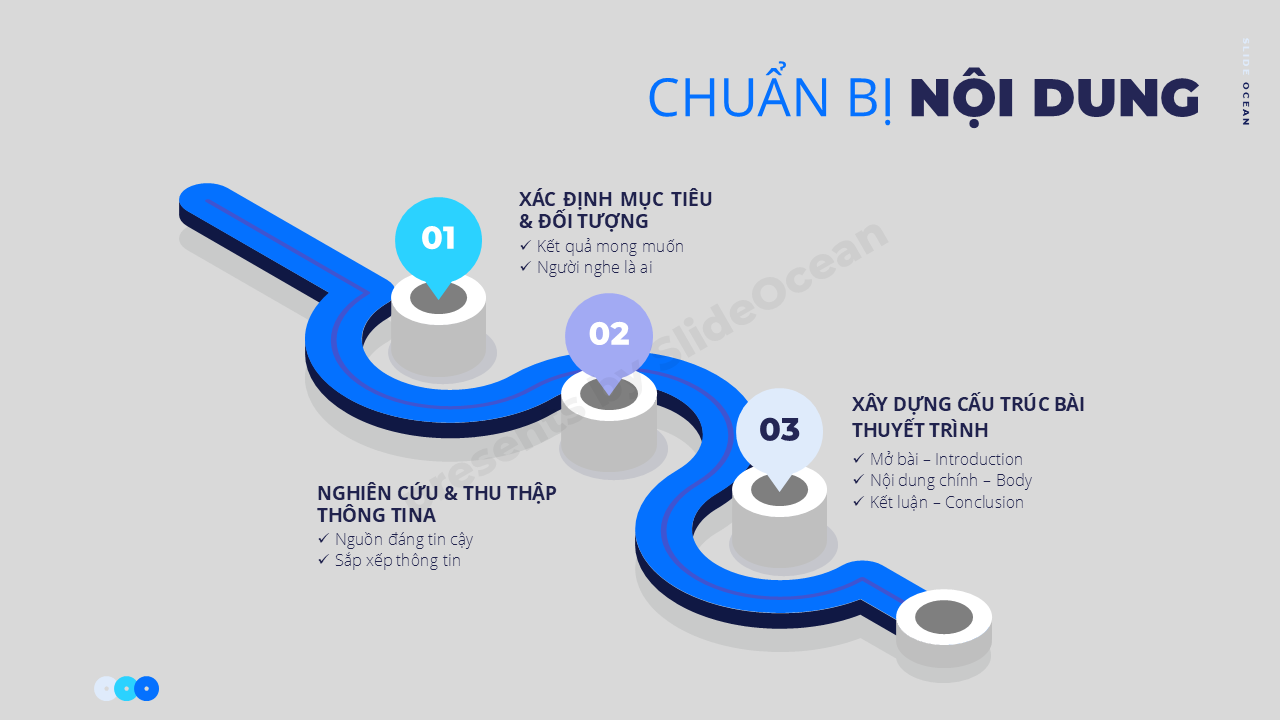
Nội dung là xương sống của bài thuyết trình. Dù slide của bạn có đẹp đến đâu, nếu nội dung không vững chắc, bài thuyết trình sẽ không đạt được hiệu quả mong muốn.
1. Xác Định Mục Tiêu và Đối Tượng
- Mục tiêu: Bạn muốn khán giả (giảng viên, bạn bè) hiểu được điều gì? Bạn muốn họ làm gì sau buổi thuyết trình? (Ví dụ: hiểu một khái niệm, đồng ý với quan điểm của bạn, ghi nhớ thông tin quan trọng).
- Đối tượng: Ai là người nghe của bạn? Họ đã biết gì về chủ đề này? Họ quan tâm đến điều gì? Việc hiểu rõ đối tượng sẽ giúp bạn điều chỉnh ngôn ngữ, mức độ chi tiết và ví dụ minh họa phù hợp.
2. Nghiên Cứu và Thu Thập Thông Tin
- Nguồn đáng tin cậy: Sử dụng sách giáo trình, bài báo khoa học, nghiên cứu uy tín, số liệu thống kê từ các tổ chức đáng tin cậy. Tránh các nguồn thông tin không chính thống.
- Sắp xếp thông tin: Sau khi thu thập, hãy sắp xếp thông tin một cách logic. Sử dụng sơ đồ tư duy (mind map) hoặc dàn ý để tổ chức các ý chính và ý phụ.
3. Xây Dựng Cấu Trúc Bài Thuyết Trình
Một cấu trúc rõ ràng sẽ giúp bạn và khán giả dễ dàng theo dõi. Cấu trúc cơ bản bao gồm:
- Mở đầu (Introduction): Giới thiệu chủ đề, mục tiêu của bài thuyết trình và dàn ý tổng quan. Gây chú ý bằng một câu hỏi, một câu chuyện, hoặc một thống kê thú vị.
- Nội dung chính (Body): Chia thành các phần nhỏ, mỗi phần trình bày một ý chính. Sắp xếp các ý theo trình tự logic (ví dụ: theo thời gian, theo chủ đề, theo vấn đề – giải pháp).
- Kết luận (Conclusion): Tóm tắt các điểm chính, nhắc lại mục tiêu và đưa ra lời kêu gọi hành động (nếu có). Kết thúc bằng một thông điệp mạnh mẽ hoặc một câu hỏi mở.
II. Thiết Kế Slide Thuyết Trình Hiệu Quả Cho Sinh Viên: Đơn Giản Mà Ấn Tượng
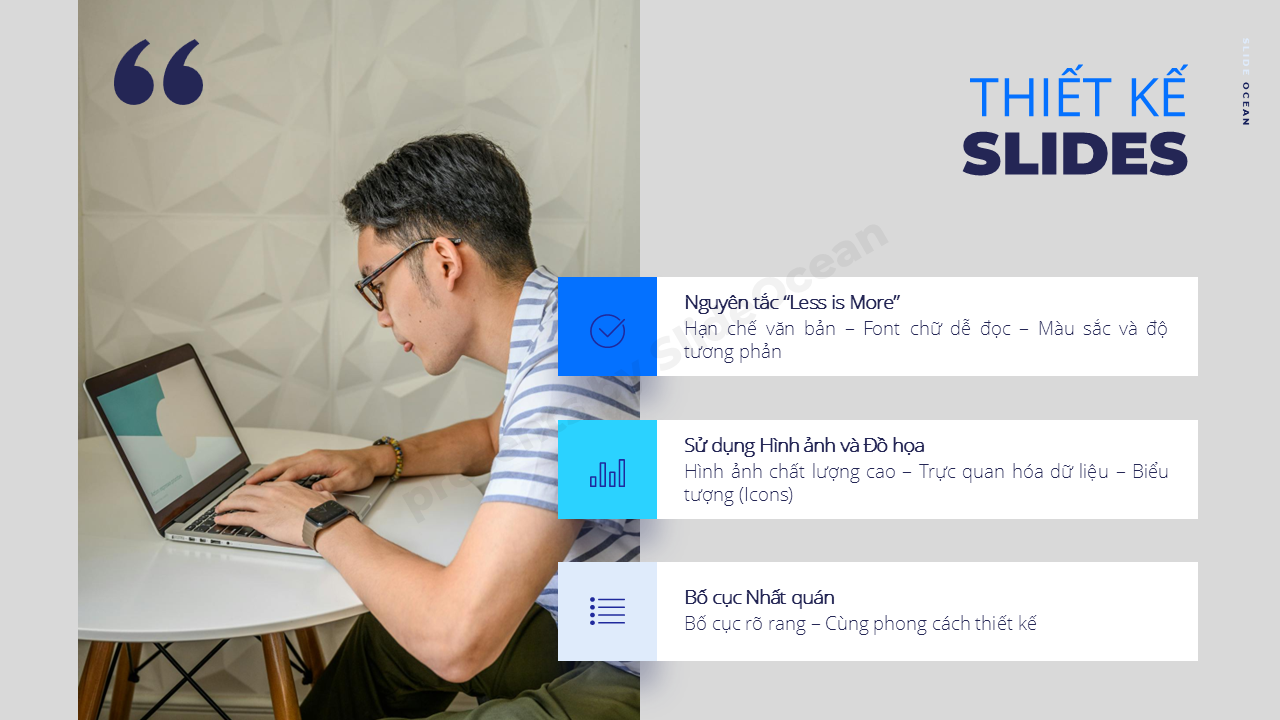
Slide là công cụ hỗ trợ, không phải là toàn bộ bài thuyết trình. Một slide được thiết kế tốt sẽ giúp bạn truyền tải thông điệp hiệu quả hơn.
1. Nguyên Tắc “Less is More”
- Hạn chế văn bản: Đừng biến slide thành một trang tài liệu. Mỗi slide chỉ nên chứa các từ khóa, gạch đầu dòng ngắn gọn hoặc hình ảnh minh họa. Mục tiêu là để khán giả nghe bạn nói, không phải đọc slide.
- Font chữ dễ đọc: Chọn 1-2 loại font chữ rõ ràng, chuyên nghiệp (ví dụ: Arial, Calibri, Lato, Times New Roman). Kích thước font chữ đủ lớn để khán giả ở cuối phòng cũng có thể đọc được (tối thiểu 24pt cho nội dung, 36pt cho tiêu đề).
- Màu sắc và độ tương phản: Sử dụng bảng màu hài hòa, không quá 3-4 màu chính. Đảm bảo màu chữ và màu nền có độ tương phản cao để dễ đọc (ví dụ: chữ đen trên nền trắng/sáng, chữ trắng trên nền đen/tối).
> Đọc thêm “Thiết Kế Slide Tối Giản (Minimalist Design)” – Tại đây
2. Sử Dụng Hình Ảnh và Đồ Họa
- Hình ảnh chất lượng cao: Sử dụng hình ảnh, biểu đồ, infographic có độ phân giải cao, liên quan trực tiếp đến nội dung. Hình ảnh có sức mạnh truyền tải thông điệp nhanh hơn chữ viết.
- Trực quan hóa dữ liệu: Thay vì bảng số liệu khô khan, hãy biến chúng thành biểu đồ (cột, tròn, đường) hoặc infographic dễ hiểu. Điều này giúp khán giả nắm bắt thông tin nhanh chóng.
- Biểu tượng (Icons): Sử dụng các biểu tượng đơn giản để minh họa ý tưởng, giúp slide gọn gàng và chuyên nghiệp hơn.
3. Bố Cục và Nhất Quán
- Bố cục rõ ràng: Sắp xếp các yếu tố trên slide một cách khoa học, có khoảng trắng (white space) để tạo sự thông thoáng. Sử dụng các công cụ căn chỉnh của PowerPoint để đảm bảo mọi thứ thẳng hàng.
- Nhất quán: Đảm bảo tất cả các slide có cùng một phong cách thiết kế (font chữ, màu sắc, vị trí logo, tiêu đề, số trang). Điều này tạo cảm giác chuyên nghiệp và dễ theo dõi.
III. Kỹ Năng Trình Bày: Biến Bài Thuyết Trình Sinh Viên Thành Ấn Tượng
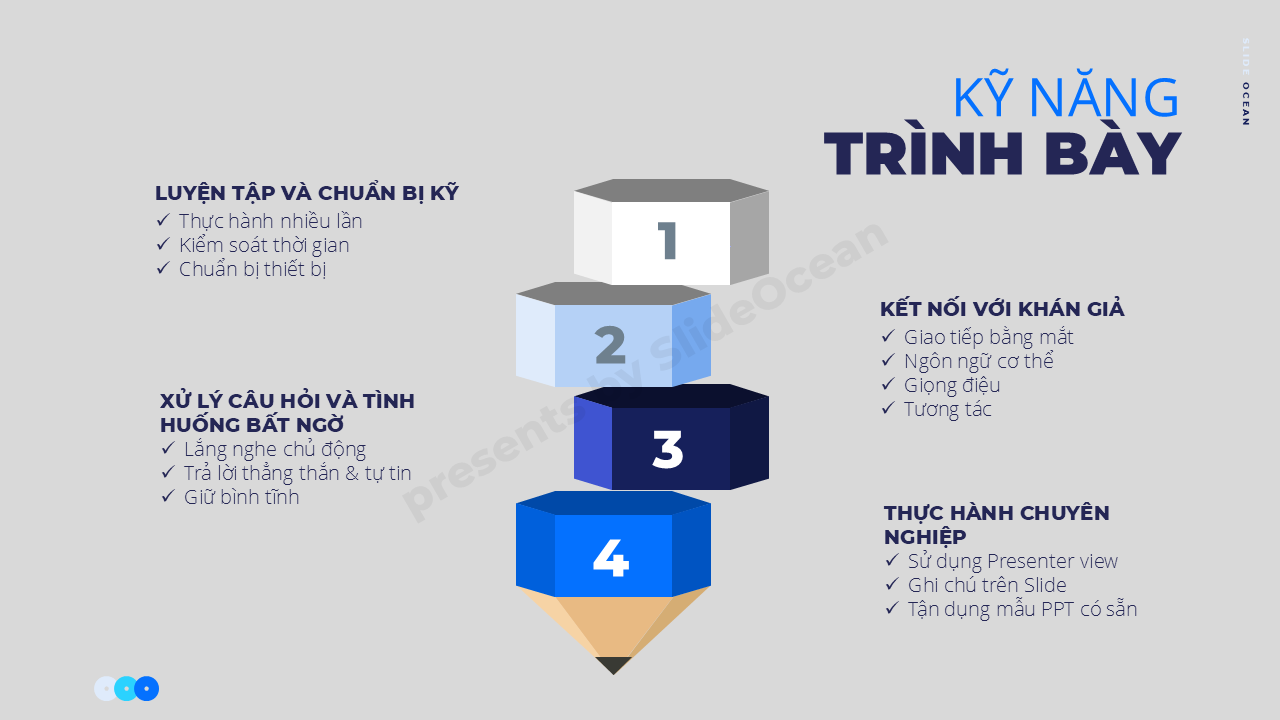
Thiết kế slide tốt là một chuyện, nhưng cách bạn trình bày mới là yếu tố quyết định sự thành công của buổi thuyết trình.
1. Luyện Tập và Chuẩn Bị Kỹ Lưỡng
- Thực hành nhiều lần: Luyện tập bài thuyết trình nhiều lần, không chỉ là đọc thuộc lòng mà là hiểu rõ nội dung và trình bày một cách tự nhiên. Luyện tập trước gương, với bạn bè hoặc ghi hình lại để tự đánh giá.
- Kiểm soát thời gian: Đảm bảo bạn trình bày trong khung thời gian cho phép. Tránh nói quá nhanh hoặc quá chậm. Sử dụng đồng hồ bấm giờ khi luyện tập.
- Chuẩn bị thiết bị: Kiểm tra kỹ máy chiếu, máy tính, micro, và các thiết bị khác trước khi bắt đầu. Luôn có phương án dự phòng (ví dụ: lưu bài thuyết trình trên USB, Google Drive).
2. Kết Nối Với Khán Giả
- Giao tiếp bằng mắt: Duy trì giao tiếp bằng mắt với khán giả (giảng viên, bạn bè) để thể hiện sự tự tin và kết nối. Chia đều ánh nhìn cho mọi người trong phòng.
- Ngôn ngữ cơ thể: Sử dụng ngôn ngữ cơ thể cởi mở, tự tin. Đứng thẳng, di chuyển tự nhiên (nếu không gian cho phép), sử dụng cử chỉ tay để minh họa. Tránh khoanh tay, đút tay túi quần, hoặc đứng yên một chỗ.
- Giọng điệu: Thay đổi giọng điệu, tốc độ nói để giữ sự chú ý của khán giả. Nhấn mạnh vào những điểm quan trọng. Tránh nói đều đều, thiếu cảm xúc.
- Tương tác: Đặt câu hỏi mở, khuyến khích khán giả tham gia, tạo không khí đối thoại thay vì chỉ là một bài giảng một chiều. Chuẩn bị sẵn một vài câu hỏi để đặt cho khán giả nếu cần.
3. Xử Lý Câu Hỏi và Tình Huống Bất Ngờ
- Lắng nghe chủ động: Khi khán giả đặt câu hỏi, hãy lắng nghe kỹ và đảm bảo bạn hiểu rõ câu hỏi trước khi trả lời. Nếu cần, hãy yêu cầu họ nhắc lại hoặc làm rõ.
- Trả lời thẳng thắn và tự tin: Trả lời một cách trung thực và tự tin. Nếu không biết câu trả lời, hãy thành thật nói rằng bạn sẽ tìm hiểu thêm và trả lời sau. Đừng cố gắng bịa đặt.
- Giữ bình tĩnh: Nếu gặp sự cố kỹ thuật hoặc câu hỏi khó, hãy giữ bình tĩnh. Hít thở sâu và xử lý tình huống một cách chuyên nghiệp.
IV. Mẹo Thêm Cho Sinh Viên
- Sử dụng Presenter View: Khi trình bày, hãy sử dụng chế độ Presenter View của PowerPoint. Chế độ này cho phép bạn xem slide hiện tại, slide tiếp theo, ghi chú và thời gian mà khán giả chỉ thấy slide chính. Điều này giúp bạn kiểm soát tốt hơn và không cần phải nhìn xuống giấy ghi chú.
- Tận dụng các mẫu có sẵn: Nếu bạn không có nhiều thời gian hoặc không tự tin vào khả năng thiết kế, hãy sử dụng các mẫu powerpoint có sẵn trên SlideOcean hoặc các trang web uy tín khác. Điều này giúp bạn có một khởi đầu tốt và đảm bảo tính chuyên nghiệp.
- Ghi chú trên slide: Sử dụng tính năng ghi chú (Notes) trong PowerPoint để ghi lại các điểm bạn muốn nói cho từng slide. Những ghi chú này sẽ chỉ hiển thị trong Presenter View, không hiển thị cho khán giả.
- Chuẩn bị tài liệu phát tay (nếu cần): Nếu bài thuyết trình có nhiều thông tin chi tiết, hãy chuẩn bị tài liệu phát tay hoặc gửi file PDF cho khán giả sau buổi thuyết trình.
> Đọc thêm “5 Bước Nâng Cấp Slide Trình Bày Lên Chuyên Nghiệp” – Tại đây
—
Kỹ năng thuyết trình là một tài sản quý giá không chỉ trong học tập mà còn trong sự nghiệp tương lai của mỗi sinh viên. Bằng cách đầu tư vào việc chuẩn bị nội dung kỹ lưỡng, thiết kế slide powerpoint cho sinh viên một cách thông minh và rèn luyện kỹ năng trình bày, bạn sẽ tự tin làm chủ mọi buổi thuyết trình, từ bài tập nhóm đơn giản đến đồ án tốt nghiệp quan trọng.
Hãy nhớ rằng, mỗi buổi thuyết trình là một cơ hội để bạn thể hiện kiến thức, kỹ năng và cá tính của mình. Chúc bạn thành công và tỏa sáng trên bục giảng!
—
#SlideOcean #PowerPointTips #GoogleSlides #PresentationDesign #DataVisualization #Infographic #ThuyetTrinhChuyenNghiep #KienThucThuyetTrinh #MeoThietKeSlide #NangTamKyNang #SlideDep #GoogleSlides #PresentationSkills #Animation #VideoBackground #MorphTransition #ColorPsychology #TamLyHocMauSacThuyetTrinh #KeChuyenBangSlide #StoryTellingPowerpoint #ThuyetTrinhTrucTuyen #OnlinePresentation #ThuyetTrinhOnline #OnlineLearning #DesignTerms #ThuatNguThietKeSlide #PresentationSoftware #PhanmemThuyettrinh #ThietKeSlideToiGian #MinimalistSlideDesign #MotionGraphics #SlideAnimation #MorphTransition #MasterSlide #SlideMistakes SlideZoom #PowerPointTechnique #PresentationTemplate #ThuyetTrinhChuyenNghiep #KienThucThuyetTrinh #SalesPresentation #ThuyetTrinhSinhVien #PowerPointSinhVien
—
✅ Nâng cấp ngay bài thuyết trình của bạn!
✅ Khám phá MEGA Premium Max – Gói template PowerPoint cao cấp với hơn 15,000+ slide templates, infographic, icon, mockup và slide động cực đỉnh.
- ⬇️ Tải ngay bản Demo 69 Slides | Xem trước Full PDF | Mua ngay tại đây
- ⬇️ Tải ngay – Các chủ đề Infographic | Với giá siêu ưu đãi chỉ bằng ly trà sữa ^^
- ⬇️ Tải ngay Bộ Modern Slides Pro | Bộ 500+ slides được rất nhiều doanh nghiệp yêu thích và bình trọn
- 👍🏻 Follow Fanpage của Slide Ocean để liên tục được cập nhật với các kiến thức bổ ích nhé: Facebook Page – Tiktok Page
—
Các bài viết khác trong chuỗi bài hướng dẫn bạn làm Slide Powerpoint Chuyên nghiệp:
- 5 Bước Nâng Cấp Slide Trình Bày Lên Chuyên Nghiệp
- Hướng Dẫn Chi Tiết Cách Sử Dụng Slide Master Hiệu Quả Trong PowerPoint / Google Slides 2025
- Bí Quyết Căn Chỉnh Đối Tượng Trong PowerPoint / Google Slides (Alignment) 2025: Đảm Bảo Slide Luôn Gọn Gàng và Chuyên Nghiệp
- Text Hierarchy Đỉnh Cao Trong Powerpoint 2025: Cách Phân Cấp Văn Bản Để Slide Của Bạn Dễ Đọc và Gây Ấn Tượng
- Sử Dụng Biểu Đồ và Infographic Hiệu Quả Trong PowerPoint / Google Slides 2025: Biến Dữ Liệu Khô Khan Thành Câu Chuyện Hấp Dẫn
- Cách Tạo Slide Animation Mượt Mà – Hiệu Ứng Động Chuyên Nghiệp Trong PowerPoint / Google Slides 2025
- Cách Sử Dụng Morph Transition Trong Powerpoint / Google Slides: Biến Slide Của Bạn Thành Video Động Chỉ Với Vài Click 2025
- Tâm Lý Học Màu Sắc Trong Thuyết Trình: Cách Chọn Màu Sắc Ảnh Hưởng và Thuyết Phục Khán Giả – Powerpoint / Google Slides 2025
- Kể Chuyện Bằng Slide: Xây Dựng Câu Chuyện Hấp Dẫn Cho Bài Thuyết Trình 2025
- Bí Quyết Thiết Kế Slide Tối Giản (Minimalist Design)
- 10 Sai Lầm Phổ Biến Khi Thiết Kế Slide và Cách Tránh
- Nâng Tầm Thuyết Trình Với Morph Transition và Slide Zoom
- Bí Quyết Chọn Font Chữ Cho Bài Thuyết Trình: Đảm Bảo Tính Dễ Đọc và Thẩm Mỹ
- Bí Quyết Trình Bày Dữ Liệu Phức Tạp Một Cách Đơn Giản và Dễ Hiểu


